MediaordnerModul “media”
Grundlagen
Mediadateien werden in der Mediathek in Mediaordnern strukturiert. Die Mediaordner werden dabei nur virtuell im System angelegt. Eine gute Ordnerstruktur erleichtert das Wiederauffinden und die Verwaltung von Mediadateien.
Mediaordner anlegen und bearbeiten
Um einen Mediaordner anzulegen,
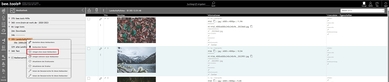
- Führen Sie einen Rechtsklick auf dem Mediaordner aus, dessen Unterordner Sie erstellen wollen oder auf der Modul-Überschrift “Mediathek”, wenn der neue Ordner auf der obersten Ebene liegen soll.
- Wählen Sie aus dem Kontextmenü “Anlegen eines neuen Mediaordners”.
Um einen Mediaordner zu bearbeiten,
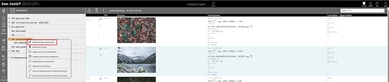
- Führen Sie einen Rechtsklick auf dem Mediaordner aus, den Sie bearbeiten möchten.
- Wählen Sie “Bearbeiten dieses Mediaordners” aus dem Kontextmenü.
In der Maske “Mediaordner verwalten” haben Sie dann folgenden Optionen:
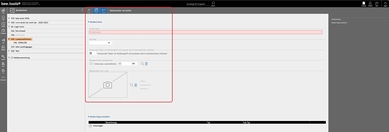
- Ordnername: Name des Mediaordners. Einige Sonderzeichen werden beim Anlegen ersetzt.
- Priorität: Numerische Eingabe, Sortierung innerhalb der Media-Struktur. Tipp: Verwenden Sie 10er Schritte, so können Sie in Zukunft auch zwischen vorhandenen Mediaordner leichter neue Mediaordner einordnen. Haben mehrere Mediaordner in der selben Struktur die gleiche Priorität wird alphabetisch sortiert.
- Vorauswahl “Datei vor Direktzugriff und Auslesen durch Suchmaschine schützen”: Geschützte Mediadateien können nicht vom Browser und auch nicht von Google direkt geöffnet oder ausgelesen werden. Sie können lediglich über die Download-Funktion heruntergeladen werden. Bilder, die im Browser angezeigt werden, dürfen nicht geschützt sein. Die Auswahl, ob eine Mediadatei geschützt sein soll, kann beim Upload nochmal verändert werden.
- Übergeordneter Mediaordner: Über diese Auswahl können Sie den übergeordneten Mediaordner auswählen. Sie können damit den Mediaordner (inkl. Unterordner) auch verschieben.
- Mediaordner-Icon: Hier können Sie ein bereits in die Mediathek hochgeladenes SVG-Icon wählen. Dieses wird in der Mediaordner-Struktur angezeigt. Damit können Sie sich schneller zurechtfinden.
- Bereich Media-Eigenschaften: Dieser Bereich wird vor allem für Bilddatenbanken, Extranet-Anwendungen & automatisierte Produktzuordnungen verwendet. Einträge werden bei den Mediadateien, die innerhalb der Mediastruktur liegen, zur Auswahl / zur Eingabe angeboten.
Mit den Buttons “save” (speichern) und “return” (speichern und zurück) bestätigen Sie Ihre Aktion.
Mediaordner löschen
Um einen Mediaordner (inkl. Unterordner und Mediadateien) zu löschen,
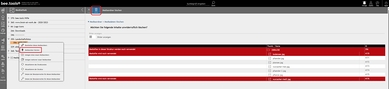
- Führen Sie einen Rechtsklick auf den gewünschten Mediaordner aus.
- Wählen Sie „Mediaordner löschen“ aus dem Kontextmenü.
- In der folgenden Maske sehen Sie, ob die zu löschenden Bilder noch in Verwendung sind.
- Mit einem Klick auf den Button “delete” löschen Sie den Mediaordner.
Hinweise:
- Lange Ladezeit (oder Abbruch der Ladezeit): Bei zu vielen Unterordner und Mediadateien beendet der Webserver nach einiger Zeit die Verbindung. Löschen Sie zuerst Unterordner oder löschen Sie Mediadaten in Blöcken über die Medialiste.
- Noch benutzte Mediadateien können nicht gelöscht werden. Ändern oder löschen Sie zuerst die Mediaauswahl an der entsprechenden Stelle (siehe folgender Absatz „Schutzmaßnahme: Verwendungsprüfung“). Die Mediadatei darf auch nicht in einer ungenutzten Artikelversion verwendet werden. Löschen Sie in diesem Fall ggf. die nicht benutzte Artikelversion.
- Gelöschte Mediadateien & Mediaordner können nicht wiederhergestellt werden.
- Gelöschte Mediadateien führen beim Aufruf auf eine 404-Meldung, sofern diese extern in anderen Webseiten eingebunden oder in Suchmaschinen indiziert sind.
Schutzmaßnahme: Verwendungsprüfung
Sie können manuell prüfen, wo die entsprechende Mediendatei verwendet wird, gehen Sie wie folgt vor:
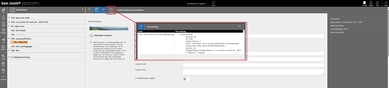
- Klicken Sie auf die 3 Punkte beim Thumbnail oder führen Sie einen Rechtsklick aus.
- Wählen Sie “Bearbeiten des Media-Datensatzes".
- Klicken Sie oben auf den Button “usage”.
- Es öffnet sich ein Popup, in dem angezeigt wird, in welchen Artikeln das Bild verwendet wird.
Dateien vor Direktzugriff und Auslesen durch Suchmaschinen schützen
Beim Erstellen / Bearbeiten eines Mediaordners können Sie die Voreinstellung des Media-Uploads für „Zugriff und Auslesen von Suchmaschinen schützen“ setzen. Geschützte Dateien können von Browser nicht geöffnet werden. Auch ein Zugriff als Download ist nur durch die interne bee.tools Downloadfunktion möglich. Suchmaschinen (oder andere externe Dienste) können diese Dateien weder auslesen noch auflisten. Dies ist bspw. bei Bewerbungsunterlagen, die per Bewerbungsformular eingesendet wurden, sinnvoll.
Hinweis: Die Einstellung ist lediglich eine Voreinstellung! Es werden keine Änderungen an Media-Daten, die in diesem Mediaordner liegen, vorgenommen. Nutzen Sie dazu die Massenverwaltung der Medialiste.
So setzen Sie die Voreinstellung:
Hinweis: Die Einstellung ist lediglich eine Voreinstellung! Es werden keine Änderungen an Media-Daten, die in diesem Mediaordner liegen, vorgenommen. Nutzen Sie dazu die Massenverwaltung der Medialiste.
So setzen Sie die Voreinstellung:
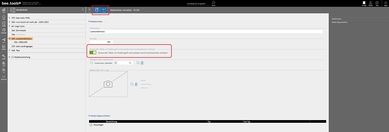
- Erstellen Sie einen neuen Mediaordner oder bearbeiten Sie einen vorhandenen.
- Aktivieren Sie die Schaltfläche „Vorauswahl “Datei vor Direktzugriff und Auslesen durch Suchmaschinen schützen”“.
- Speichern Sie Ihre Änderung.
Mediaordner verschieben / sortieren
Um einen Mediaordner zu verschieben,
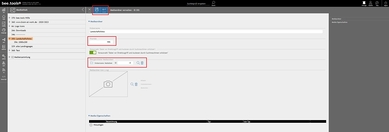
- Führen Sie einen Rechtsklick auf dem gewünschten Mediaordner aus.
- Wählen Sie “Bearbeiten dieses Mediaordners” aus dem Kontextmenü.
- Wählen Sie den gewünschten Überordner im Feld “Übergeordneter Ordner” oder überspringen Sie diesen Schritt, wenn Sie den Ordner nur sortieren wollen.
- Passen Sie die Priorität an, um den Ordner zu sortieren.
- Klicken Sie auf den “save”-Button, um Ihre Änderung zu bestätigen.
Tipp: Wenn Sie die Struktur komplett umsortieren wollen, können Sie auch die Massenfunktion “Anlegen mehrerer neuer Mediaordner” verwenden. Eine Beschreibung finden Sie im Thema “Massenbearbeitung in der Mediathek”.
Mediaordner umbenennen
Um einen Mediaordner umzubenennen, gehen Sie wie folgt vor:
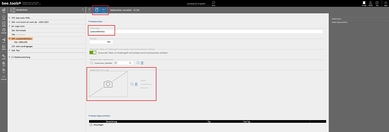
- Führen Sie einen Rechtsklick auf dem gewünschten Mediaordner aus.
- Wählen Sie “Bearbeiten dieses Mediaordners” aus dem Kontextmenü.
- Passen Sie den Ordnername im zugehörigen Feld an.
- Klicken Sie auf den “save”-Button, um Ihre Änderung zu bestätigen.
Tipp: Wenn Sie mehrere Mediaordner umbenennen wollen, können Sie auch die Massenfunktion “Anlegen mehrerer neuer Mediaordner” verwenden. Eine Beschreibung finden Sie im Thema “Massenbearbeitung in der Mediathek”.
Weitere Hilfeseiten
- Grundaufbau
- SEO
- Web
- Mediathek
- Medienverwaltung
- Mediaordner
- Upload von Bildern & Dateien
- Videos uploaden & bearbeiten
- Mediadaten bearbeiten & löschen
- Mediadaten löschen
- Verwendungsprüfung einer Mediadatei
- Mediadatei ersetzen
- Bild rotieren & spiegeln
- Bild zuschneiden & neues Bild erzeugen
- PDF in JPG konvertieren
- PNG in JPG konvertieren
- GIF in JPG konvertieren
- JPG + PNG: Wasserzeichen hinzufügen + Bild in Bild
- MP4-Dateien in HTML5-Video konvertieren
- Mediadaten: Informationen auslesen + hinterlegen
- Mediadaten: Copyright-Auszeichnung
- Bilder für das Web optimieren
- Mediensammlung
- Massenbearbeitung von Mediadaten
- Bildoptimierung
- HowTo: Mediathek bereinigen
- HowTo: Bildfreigabe
- HowTo: Video SEO-Ranking
- Webshop
- Shop-Modul
- Basis-Modul Webshop
- Vorbereitung für das Google Merchant Center
- Gutschein Add-on
- Anbindung verschiedener Zahlungsprovider
- Anbindung an Ihr Warenwirtschaftssystem / PIM
- Bestellverwaltung Add-on
- Gespeicherte Bestellungen Add-on
- Preisgruppen / Individualpreise Add-on verfügbar
- Individuelle Sonderprogrammierung / Erweiterungen
- Bestellauswertungen Add-On
- Shop-Modul
- Leitfäden
- Was ist gutes Design?
- Was macht Webdesign besonders?
- Wie beeinflusst das Design die User Experience?
- Häufige Fehler im Webdesign
- Tipps: die Schrift
- Tipps: User Experience
- Wodurch wird mein Design zeitlos?
- Gibt es gesetzliche Vorgaben für mein Design?
- Worauf muss ich beim Arbeiten im Web mit meinem Design achten?
- Weitere Informationen
- Suchmaschinenoptimierung
- Was ist gutes Design?
- Weitere Funktionen
- Release Notes
- CMS bee.tools® 19 - Release Note
- CMS bee.tools® 18 - Release Note
- CMS bee.tools® 17 - Release Note
- CMS bee.tools® 16 - Release Note
- CMS bee.tools® 15 - Release Note
- CMS bee.tools® 14 - Release Note
- CMS bee.tools® 13 - Release Note
- CMS bee.tools® 12 - Release Note
- CMS bee.tools® 11 - Release Note
- CMS bee.tools® 10 - Release Note
